Записвайте музика на диск, като използвате Nero
Кой може да си представи живота без музика? Това важи за хора, които водят активен начин на живот - най-често слушат динамична и бърза музика. Хората, свикнали с по-меки развлечения, предпочитат бавната класическа музика. Както и да е - тя ни придружава почти навсякъде.
Можете да заведете любимата си музика с вас където и да отидете - той се записва на флаш устройства, телефони и плейъри, които са напълно включени в живота ни. Понякога обаче има нужда от прехвърляне на музика към физически диск, а за тази напълно позната програма Nero е надежден асистент при прехвърлянето на файлове на твърди дискове.
Подробната последователност на записване на музикални файлове ще бъде разгледана в тази статия.
1. Никъде без самата програма - отидете на официалния сайт на разработчика, въведете адреса на вашата пощенска кутия в съответното поле, щракнете върху бутона Изтегли .
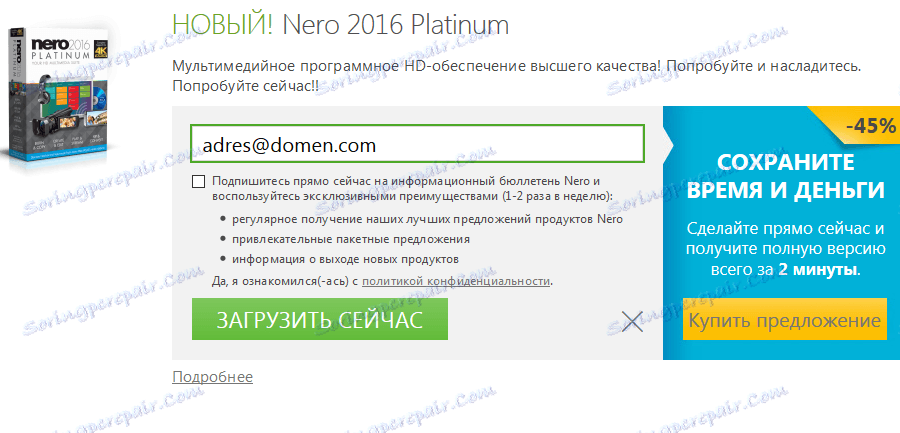
2. Изтегленият файл е изтегляне на интернет. След стартирането той изтегля и разопакова необходимите файлове в инсталационната директория. За най-бързата инсталация на програмата е желателно да се освободи компютърът, като се даде на инсталацията максимална скорост на Интернет и компютърни ресурси.
3. След като програмата бъде инсталирана, потребителят трябва да я стартира. Отваря се главното меню на програмата, осигуряващо достъп до модулите, които имат за цел. От целия списък се интересуваме от един - Nero Express. Кликнете върху съответната табелка.
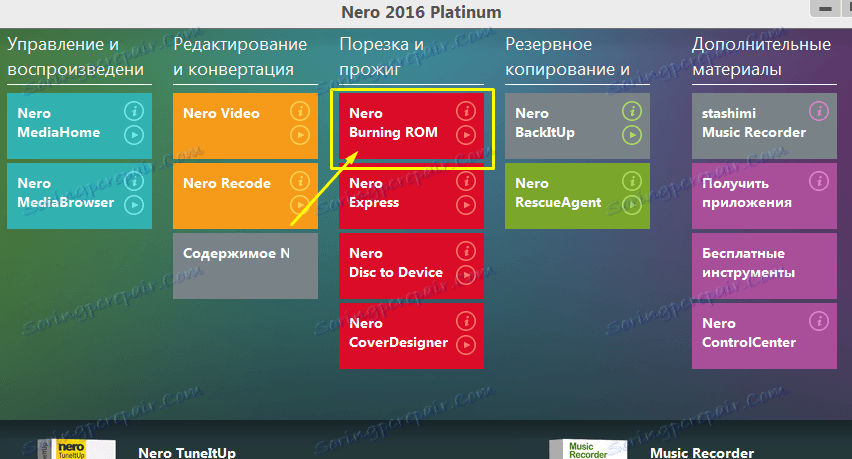
4. В прозореца, който се отваря след натискането му, е необходимо да изберете елемента Музика от лявото меню, а след това в дясната - Audio CD .
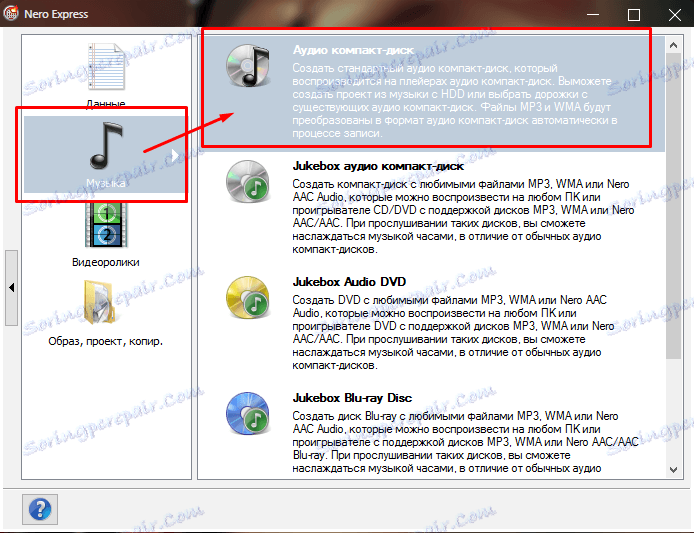
5. Следващият прозорец ни позволява да заредим списък с необходимите аудиозаписи. За да направите това, използвайте стандартния Explorer, за да изберете музика, която искате да запишете. Тя ще бъде показана в списъка, в долната част на прозореца на специална лента, която можете да видите, ако целият списък ще се побере на компактдиска.
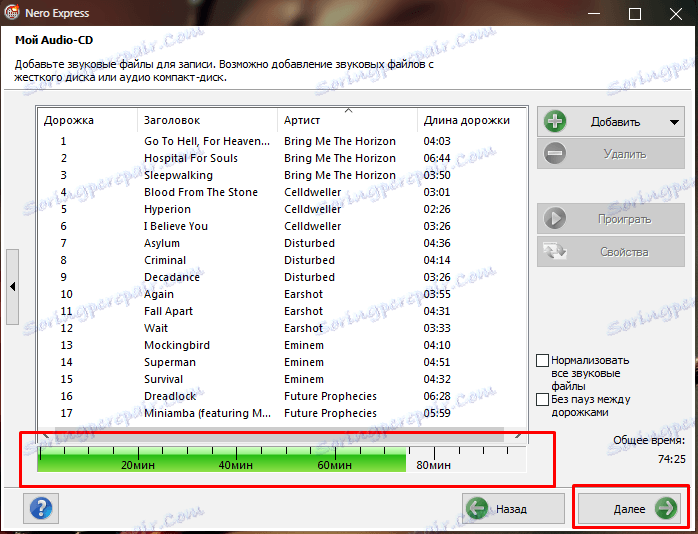
След като списъкът съответства на капацитета на диска, можете да кликнете върху бутона " Напред ".
6. Последният елемент в настройката за запис на диска е изборът на името на диска и броя на копията. След това в устройството се поставя празен диск и се натиска бутонът за запис .
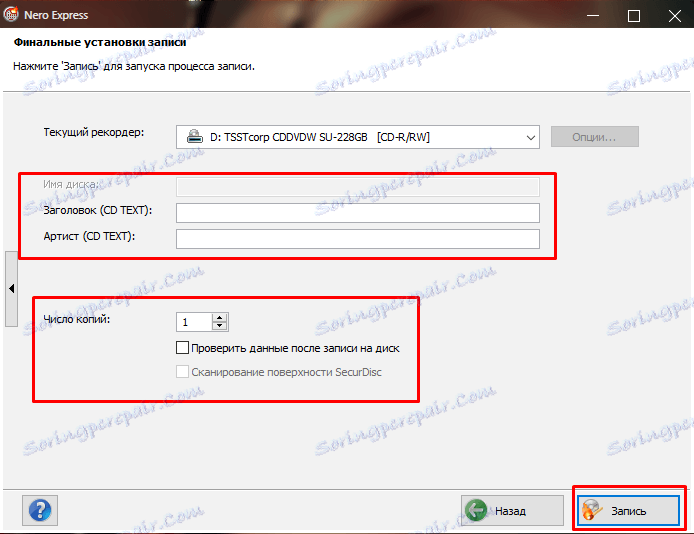
Времето за запис зависи от броя на избраните файлове, качеството на самия диск и скоростта на устройството.
По този начин получавате висококачествен и надежден записан диск с любимата си музика на изхода, който може да се използва веднага на всяко устройство. Можете да записвате музика на диска чрез Nero като обикновен потребител или по-напреднал - капацитетът на програмата ще е достатъчен за фина настройка на параметрите на запис.